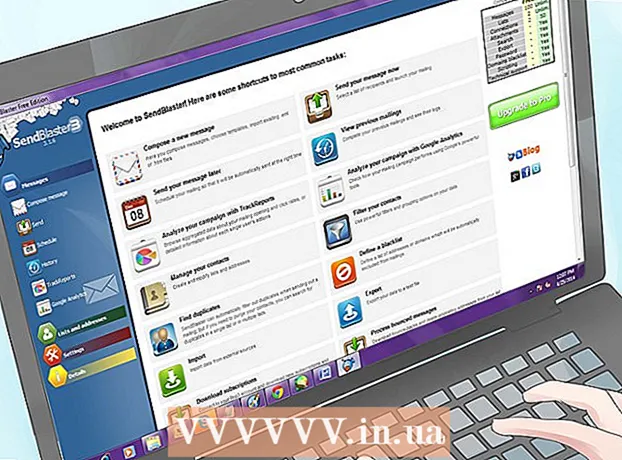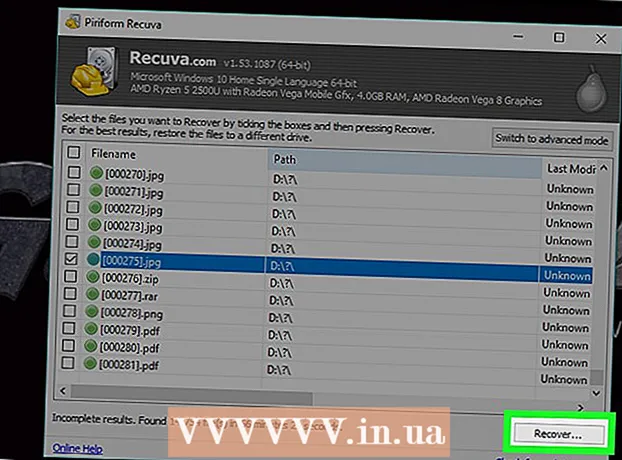Autor:
Roger Morrison
Data De Criação:
25 Setembro 2021
Data De Atualização:
1 Julho 2024

Contente
- Dar um passo
- Método 1 de 7: Internet Explorer
- Método 2 de 7: Mozilla Firefox
- Método 3 de 7: Chrome
- Método 4 de 7: Safari
- Método 5 de 7: Opera
- Método 6 de 7: iPhone / iPad
- Método 7 de 7: Android
- Pontas
A maioria dos navegadores define seu mecanismo de pesquisa padrão para o Google. No entanto, o malware em seu computador ou certos complementos e extensões podem substituir esse mecanismo de pesquisa padrão por seu próprio mecanismo de pesquisa. Se você estiver usando o Internet Explorer, convém mudar do Bing para o Google. Veja a etapa 1 abaixo para saber como.
Dar um passo
Método 1 de 7: Internet Explorer
 Abra o Internet Explorer.
Abra o Internet Explorer. Clique no ícone de engrenagem no canto superior direito do navegador. Se nenhum ícone de engrenagem for encontrado, clique no menu Ferramentas.
Clique no ícone de engrenagem no canto superior direito do navegador. Se nenhum ícone de engrenagem for encontrado, clique no menu Ferramentas.  Clique em "Gerenciar Complementos".
Clique em "Gerenciar Complementos". Selecione "Mecanismos de pesquisa".
Selecione "Mecanismos de pesquisa". Selecione "Google".
Selecione "Google". Clique em "Definir como mecanismo de pesquisa padrão".
Clique em "Definir como mecanismo de pesquisa padrão".- Se o Google não estiver disponível, clique em "Encontrar mais mecanismos de pesquisa" no canto inferior esquerdo.
- Escolha Google na caixa de diálogo.
- Clique em "Adicionar".
- Clique em "Fechar".
Método 2 de 7: Mozilla Firefox
 Abra o Firefox.
Abra o Firefox. Encontre a barra de pesquisa. Ele está localizado à direita da barra de endereço na parte superior da tela. Clique na pequena seta para baixo à esquerda da barra de pesquisa.
Encontre a barra de pesquisa. Ele está localizado à direita da barra de endereço na parte superior da tela. Clique na pequena seta para baixo à esquerda da barra de pesquisa.  No menu suspenso, selecione a opção "Gerenciar mecanismos de pesquisa ...".
No menu suspenso, selecione a opção "Gerenciar mecanismos de pesquisa ...". Selecione Google. Arraste-o para o topo da lista de mecanismos de pesquisa.
Selecione Google. Arraste-o para o topo da lista de mecanismos de pesquisa. - Você pode selecionar Google e clicar na opção "Mover para cima" até que o Google seja o principal mecanismo de pesquisa.
- Se o Google não estiver na lista, escolha a opção "Restaurar padrões". O Google deve aparecer agora.
 Clique em "Ok".
Clique em "Ok".
Método 3 de 7: Chrome
 Abra o Google Chrome.
Abra o Google Chrome. Clique no menu do Google Chrome.
Clique no menu do Google Chrome. Clique em "Configurações" (perto da parte inferior do menu de seleção).
Clique em "Configurações" (perto da parte inferior do menu de seleção). Encontre a seção de pesquisa.
Encontre a seção de pesquisa. Selecione Google.
Selecione Google.- Se o Google não estiver disponível, clique em "Gerenciar mecanismos de pesquisa ..."
- Adicione o Google à lista.
- Clique em "Concluído".
Método 4 de 7: Safari
 Abra o Safari.
Abra o Safari. Clique em Safari na barra de tarefas e abra "Preferências".
Clique em Safari na barra de tarefas e abra "Preferências". Clique na guia "Geral".
Clique na guia "Geral". Clique no menu "Mecanismo de pesquisa padrão". Selecione Google e feche a janela Preferências.
Clique no menu "Mecanismo de pesquisa padrão". Selecione Google e feche a janela Preferências.
Método 5 de 7: Opera
 Abra o Opera.
Abra o Opera. Clique em Opera no canto superior esquerdo do navegador.
Clique em Opera no canto superior esquerdo do navegador. Selecione a opção "Configurações" no menu suspenso
Selecione a opção "Configurações" no menu suspenso  Encontre a seção Pesquisar.
Encontre a seção Pesquisar. Selecione Google como o mecanismo de pesquisa padrão.
Selecione Google como o mecanismo de pesquisa padrão. Feche a janela Configurações.
Feche a janela Configurações.
Método 6 de 7: iPhone / iPad
 Vá para o aplicativo Ajustes na tela inicial do iPhone.
Vá para o aplicativo Ajustes na tela inicial do iPhone. Role para baixo até ver o Safari.
Role para baixo até ver o Safari. Toque em Safari.
Toque em Safari. Selecione a opção de mecanismo de pesquisa e escolha Google para defini-la como o mecanismo de pesquisa padrão.
Selecione a opção de mecanismo de pesquisa e escolha Google para defini-la como o mecanismo de pesquisa padrão. Veja se uma marca de seleção é colocada na frente do mecanismo de busca escolhido.
Veja se uma marca de seleção é colocada na frente do mecanismo de busca escolhido. Retorne à tela principal do Safari tocando no botão Safari no canto superior esquerdo da tela.
Retorne à tela principal do Safari tocando no botão Safari no canto superior esquerdo da tela.
Método 7 de 7: Android
 Abra o navegador. A maioria dos dispositivos Android usa o Chrome como navegador. Toque no botão do menu.
Abra o navegador. A maioria dos dispositivos Android usa o Chrome como navegador. Toque no botão do menu.  Vá para as configurações".
Vá para as configurações". Localize e toque em "Mecanismo de pesquisa" ou "Definir página inicial"
Localize e toque em "Mecanismo de pesquisa" ou "Definir página inicial"  Escolha Google tocando nele.
Escolha Google tocando nele.
Pontas
- Se o seu mecanismo de pesquisa fica mudando para um diferente, mesmo depois de colocá-lo de volta no Google, o malware pode ser o responsável por isso. Tente removê-lo do seu computador.